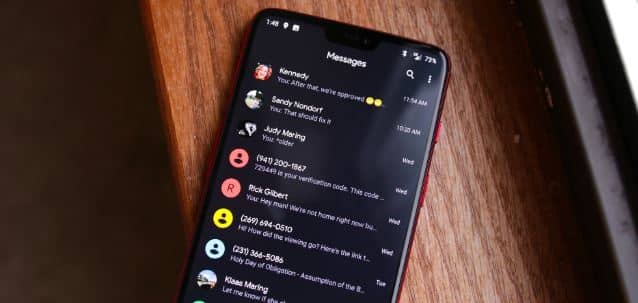Как включить и использовать Internet Explorer в Windows 11
«То, что мертво, никогда не умрет». Подобно Белому Ходоку из «Игры престолов», Internet Explorer вступает в ряды нежити, решившей уничтожить человечество. Microsoft приручила зверя Internet Explorer в Windows 11 и никому не помешала вызвать его и запустить его древний код, но теперь хитрый пользователь Twitter разорвал цепи Internet Explorer и выпустил его для свободного запуска в Windows 11. В этой статье мы попытайтесь научить вас, как включить и использовать Internet Explorer в Windows 11.
Internet Explorer никогда не должен работать в Windows 11. Microsoft отключила IE в Windows 11, сделав ее первой версией Windows без IE за более чем 20 лет. Если вы даже попытаетесь запустить Internet Explorer в Windows 11, операционная система просто заставит вас перейти в Microsoft Edge. Ниже мы упомянули шаги по использованию Internet Explorer на ПК с Windows.
Как получить доступ к Internet Explorer в Windows 11
Как использовать Internet Explorer в Windows 11
- Откройте браузер Microsoft Edge на своем ПК.
- Нажмите на значок с тремя точками в правом верхнем углу.
- Выберите Настройки из списка.
- Перейдите на вкладку Браузер по умолчанию.
- В раскрывающемся списке выберите Только несовместимые сайты.
- Выберите Разрешить из следующего списка.
- Откройте любой несовместимый веб-сайт в браузере Edge.
- Сначала вам нужно открыть браузер Microsoft Edge на вашем компьютере. Затем щелкните трехточечный значок, видимый в правом верхнем углу, и выберите параметр «Настройки».
- После этого переключитесь в раздел Браузер по умолчанию с левой стороны. Здесь вы можете найти некоторые параметры, такие как «Разрешить Internet Explorer открывать сайты в Microsoft Edge», «Разрешить перезагрузку сайтов в режиме Internet Explorer» и т. д.
- Если вы выберете опцию «Всегда», все веб-сайты будут открываться в режиме Internet Explorer. Однако, если вы хотите открывать только несовместимые веб-сайты, вам нужно выбрать вариант, упомянутый ранее.
- Если вы откроете сайт в режиме IE, вы увидите кнопку, добавленную на панель инструментов Edge. Есть еще один вариант, позволяющий открыть любой веб-сайт в режиме Internet Explorer. Для этого нажмите кнопку «Добавить» и введите URL-адрес веб-сайта.
Как открыть Internet Explorer в Windows 11
- Используя поиск, откройте «Свойства обозревателя»
- Нажмите, чтобы открыть вкладку «Программа».
- Нажмите кнопку «Управление надстройками».
- В следующем окне «Управление надстройками» нажмите «Подробнее о панелях инструментов и расширениях».
- Запустится браузер Internet Explorer.
Заключительные слова
Надеемся, вам понравилась наша статья о том, как использовать Internet Explorer в Windows 11. В Windows 11 Microsoft удалила несколько устаревших приложений и функций, включая давно ненавистный Internet Explorer. Internet Explorer — старый и устаревший браузер, и Microsoft полностью откажется от IE. Однако для работы некоторых проприетарных приложений и старых веб-сайтов по-прежнему требуются функции Internet Explorer.
Я надеюсь, что вы понимаете эту статью, Как включить и использовать Internet Explorer в Windows 11.